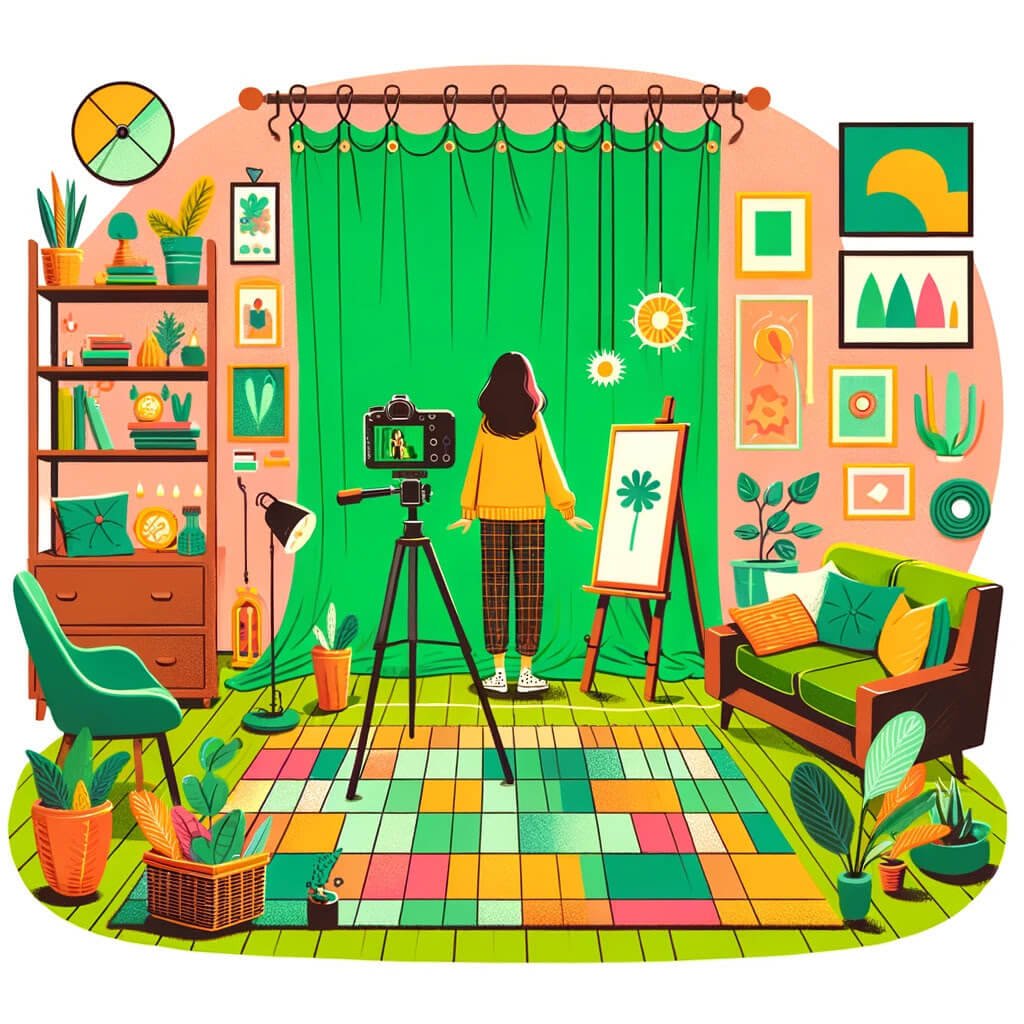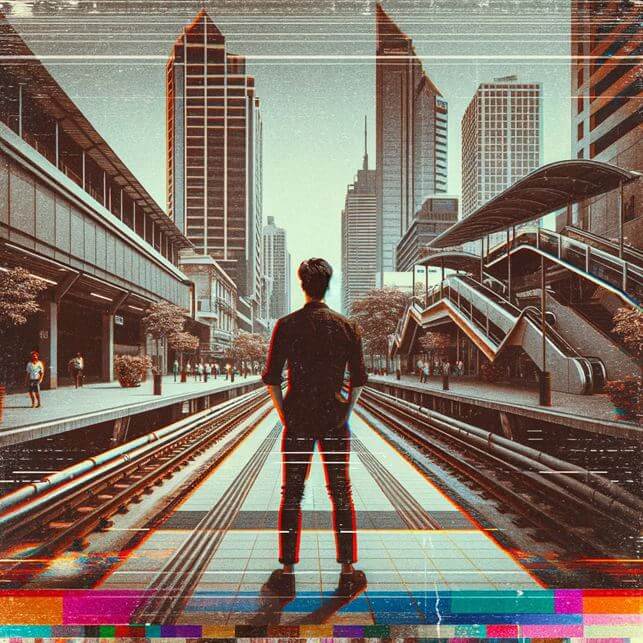動画編集
家族のグリーティングカードから会社のプレゼンテーションまでのどんな複雑性でも動画を作成できるように、動画編集 フリーウェアを使用しています。 カットをはじめて、動画ファイルの併合、視覚効果や効果音やフィルターや画像修正などの適用、適当なサウンドトラックの追加、スライドショーを作成できます 。動画がプロフェツショナルに見えるように、クロマキーおよび詳細設定を使用してください。 全ての人気の動画形式/音声フォーマットをサポートしています。
ビデオ変換器
このプログラムは他のフォーマットにビデオを変換することに志向されます。人気のビデオフォーマットの大半をサポートしています。(読込みと保存)その上、プログラムは特定のマルチメディア装置で、例えばiPhone、 Microsoft ZuneまたはArchos、再生するためにビデオを変換するタスクを大幅な簡素化します。プログラムは非常に簡単で使用するし、モダンインターフェースがあるし、必要なビデオ処理の機能があります。
オーディオ変換器
オーディオ変換器は他のフォーマットにオーディオファイルを変換します。基本的なオーディオフォーマットとコーデックをサポートしています。プログラムはプレイリストとメタタグを管理し、ビデオファイルからオーディオを抜き出して、パソコンでどんなフォーマットでもこのトラックを保存させます。
オーディオCDグラバ
このオーディオツールはオーディオトラックをグラブし、ユーザーのパソコンでどんなフォーマットでも保存するように使えます。人気のビデオフォーマットとコーデックの大半をサポートしています。プログラムはまた自動のファイルのリネームし、メタタグを更新のためにFreeDBからトラックの詳細を抜き出すことができます。
動画編集
ビデオ変換器
オーディオ変換器
オーディオCDグラバー

多機能性
1つのビデオソフトウェアのスイートではマルチメディア処理ツールの広い配列があります。

高速度
シングルコアやマルチコアのCPUに最適化した高品質と高速なアルゴリズムを使用します。

費用を負担できること
VSDCはWindows OSベースのPCとラップトップに無料でダウンロードできます。
- こんにちは、シアトル在住の旅行ビデオグラファー、マティア・ワートンです。3年間も、動画に醜い透かし(ウォーターマーク)を入れてくる編集ソフトに悩まされてきました...
- published Amy Shao 6/10/25 待ちに待った新しくてユニークなアップデートがついに登場!これは単なるバージョンアップではありません...
- このホリデーシーズンは、VSDC Video Editorの最新アップデートと共に新しい始まりを迎えましょう!皆様のフィードバックを受けて、最も愛されているツー...
- 変化は改善に関するものであり、このプロセスはあなたのご意見なしでは実現できませんでした。あなたのフィードバックを慎重に確認した結果、いくつかの重要な問題に対処し...
ビデオセグメントをカットするための最高のフリーツール
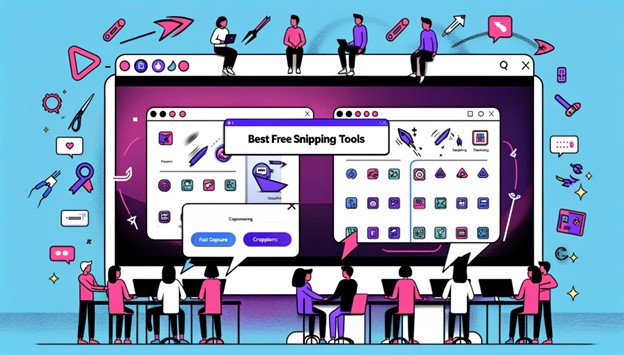
スクリーンショットを撮り、改良してスムーズに共有する必要があるのに、 基本的なWindows Snipping Tool では不十分であることがわかったという経験は誰しもあるはずです。 単純なタスクには問題ありませんが、私たちがよく必要とする機能や効率が欠けています。 古いやり方を捨てて、より良い選択肢を模索する時期が来ています。
適切な切り取りツールを見つけることが重要です。 すばやくキャプチャし、簡単に編集、ステッカーの追加、切り抜き、共有できるものが必要です。 さらに、今日の共同作業の世界では、特にスクリーンショットを通じて複雑なアイデアを説明する必要がある場合に、チームワークがシームレスになるはずです。 優れたスクリーンショットは、カスタマー サービスに携わっている場合でも、プロジェクト管理に携わっている場合でも、生産性を向上させることができます。
しかし、選択肢が多すぎてどれを選べばよいのか判断するのは困難です。 そのため、Windows Snipping Tool の代替ツールのトップ 10 のリストをまとめました。 あなたにぴったりのものを見つけてみましょう!
最良の選択
無料のスニッピング ツールに関しては、それぞれ独自の特徴と機能を備えたいくつかのオプションが利用可能です。 これらの選択肢の中で、VSDC は無料の スクリーン レコーダー を備えています。これは、画面コンテンツのキャプチャと編集のための多用途かつ強力なツールとしても際立っています。
スニペットとは
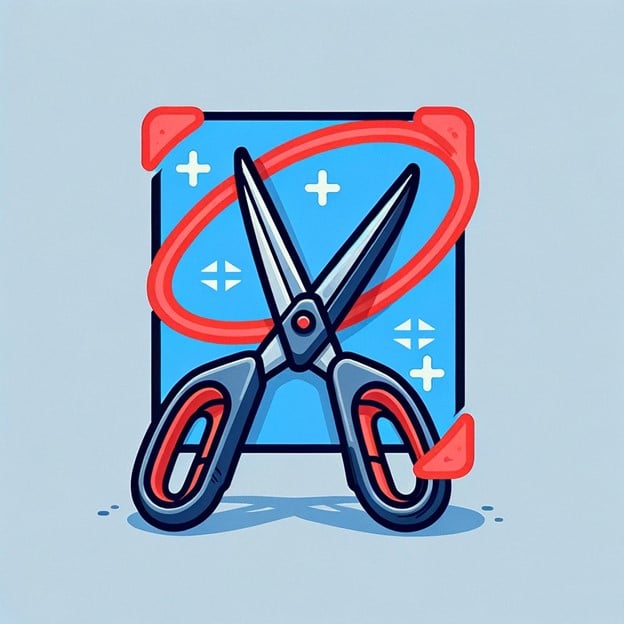
スニペットとは、より大きなものの小さな部分または断片を指します。通常は、参照または共有の目的で抽出されたテキスト、コード、または画像の一部です。
スニペットの目的
デジタル ツールの分野では、スニペットとは、スニッピング ツールまたはスクリーンショット アプリケーションを使用してキャプチャした画面のセグメントを指します。 これらのツールは、エラー メッセージ、グラフ、チャットの会話、その他の画面上の要素など、表示の一部を迅速かつ効率的にキャプチャして、他のユーザーと簡単に共有できるように設計されています。 たとえば、スニペットは、顧客サービス担当者がトラブルシューティング ガイドの手順をキャプチャして説明するために使用したり、プロジェクト マネージャーがビジネス ダッシュボードからグラフを取得してレポートに含めたりするために使用できます。 スニペットの主な利点は、視覚的なポイントを曖昧さなく明確に伝えることができることです。そのため、スニペットは専門的なコミュニケーションや問題解決に不可欠です。
最高のスニペット ツール
-
<リ>
- 画面全体を録画します。
- デスクトップ画面の一部を録画します。
- カーソルの周囲の領域を記録します。
- コンピュータ画面の録画中にハイライターを使用します。
VSDC 無料スクリーンレコーダー
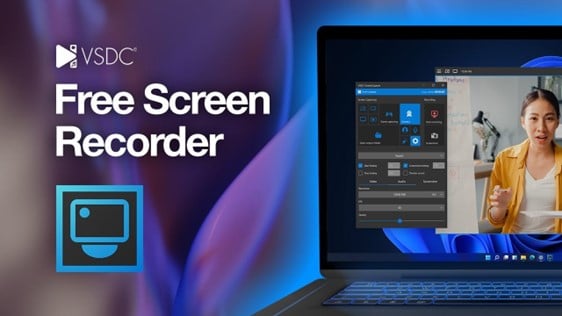
VSDC 無料スクリーン レコーダー は、画面コンテンツをキャプチャおよび編集するための包括的な機能セットを提供します。 直感的なインターフェイスと強力な編集ツールを備えた VSDC を使用すると、ユーザーはスクリーンショットのキャプチャ、ビデオの録画、コンテンツの注釈付けを簡単に行うことができ、その後 VSDC ビデオ エディタで作業を続けることができます。 。 チュートリアルを作成する場合でも、ゲームプレイをキャプチャする場合でも、単にスクリーンショットを共有する場合でも、VSDC 無料スクリーン レコーダーは初心者と上級ユーザーの両方にとって最適です。
VSDC 無料スクリーン レコーダーを使用すると、次のことが可能になります。
<オル>このツールの使用方法の詳細については、総合チュートリアルをご覧ください。
<リ>スクリーンキャプチャ.com
Screen-capture.com は、ユーザーがスクリーンショットをキャプチャし、テキスト、図形、矢印で注釈を付けることができる、簡単かつ効果的な切り取りツールです。 シンプルなインターフェイスと使いやすい機能を備えた Screen-capture.com は、不必要な装飾のない基本的な切り取りツールを探している人にとって優れた選択肢です。
<リ>スクリーンプレッソ
Screenpresso は、スクロール キャプチャ、ビデオ録画、組み込みの画像エディタなどの高度な機能を提供する、機能豊富な切り取りツールです。 Screenpresso は、洗練されたインターフェイスと堅牢なツール セットを備えており、より高度なスニッピング機能を必要とするユーザーに最適です。
<リ>スクリーン録画
ScreenRec は軽量で使いやすいスニッピング ツールで、ユーザーは数回クリックするだけでスクリーンショットをキャプチャしたり、ビデオを録画したりできます。 クラウド ストレージの統合と共有機能により、ScreenRec はコラボレーションやリモート作業のシナリオに最適です。
<リ>ライトショット
Lightshot は、そのシンプルさとスピードで知られる人気の切り取りツールです。 Lightshot を使用すると、軽量で直感的なインターフェイスにより、ユーザーはスクリーンショットをキャプチャし、注釈を付け、オンラインで簡単に共有できます。
<リ>グリーンショット
Greenshot は、スクリーンショットのキャプチャ、注釈、共有などの幅広い機能を提供する強力な切り取りツールです。 Greenshot は、カスタマイズ可能な設定と広範なプラグインのサポートにより、パワー ユーザーや専門家の間で人気があります。
<リ>Aiseesoft スクリーンレコーダー
Aiseesoft Screen Recorder は、スクリーンショットのキャプチャ、ビデオ、オーディオの録画を簡単に行うことができる多用途の切り取りツールです。 Aiseesoft Screen Recorder は、ユーザーフレンドリーなインターフェイスとカスタマイズ可能な設定により、幅広い使用例に適しています。
<リ>アクション!
アクション! は、ライブ ストリーミング、ゲームプレイの記録、GPU アクセラレーションなどの高度な機能を提供するプレミアム スニッピング ツールです。 無料ではありませんが、Action! プロレベルのスニッピング機能を必要とするユーザーにとっては検討する価値があります
結論
最適な無料のスニッピング ツールを見つけるのは困難な作業ですが、VSDC Free Screen Recorder などのオプションを使用すると、ユーザーは画面のコンテンツを簡単にキャプチャして編集できます。 一般ユーザーでもプロフェッショナルでも、適切なスニッピング ツールを使用すると、ワークフローを合理化し、生産性を向上させることができます。
よくある質問
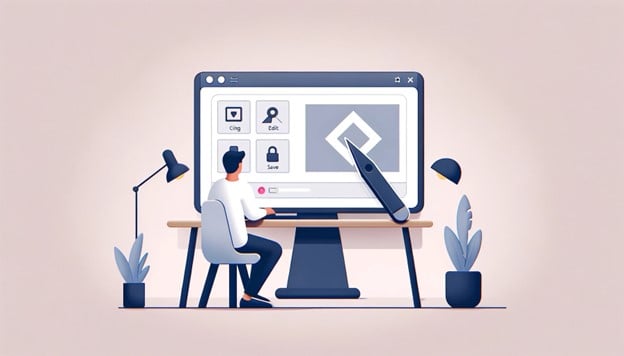
スニッピング ツールとは何ですか?なぜ必要ですか?
スニッピング ツールは、ユーザーがコンピュータ画面からスクリーンショットやコンテンツのスニペットをキャプチャして注釈を付けることができるソフトウェア アプリケーションです。 情報を共有する必要がある場合でも、要点を説明する必要がある場合でも、チュートリアルを作成する必要がある場合でも、スニッピング ツールを使用すると、情報を迅速かつ効率的に取得して伝達することができます。
適切な無料のスニッピング ツールを選択するにはどうすればよいですか?
無料のスニッピング ツールを選択するときは、使いやすさ、機能、オペレーティング システムとの互換性などの要素を考慮してください。 さらに、レビューを読み、さまざまなツールを試して、ニーズとワークフローに最適なものを見つけてください。

このプログラムは、あなたのデスクトップのビデオをキャプチャし、パソコンで様々なフォーマットでも動画を保存できます。プログラムは、動画編集と結合して、プレゼンテーションの作成や、チュートリアルや、デモビデオのためにすごいツールです。

このプログラムは外部の装置からビデオをキャプチャーし、自由なフォーマットでパソコンに記録します。ビデオチューナーや、ウェブカメラや、キャプチャカードなどからビデオを保存できます。

"VSDC Free Video Editor is a surprisingly powerful, if unconventional video editor"
- PC Advisor

"This video editor gives you tons of control and editing power"
- CNet

"The editor handles many common formats and boasts a good deal of capabilities when it comes time to alter lighting, splice video, and apply filters and transitions in post production"
- Digital Trends